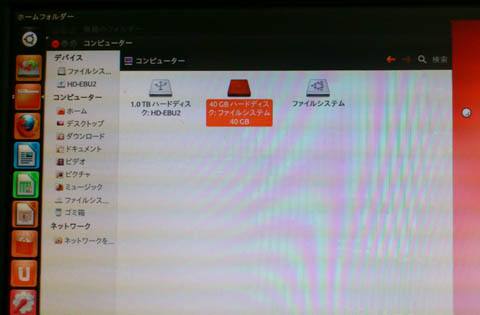WindowsのOSにファイルシステム破損やフリーズ、レジストリ損傷などの
不具合が発生してデスクトップの画面などが起動できない状況に陥った時には、
Linux(リナックス)の「KNOPPIX」(クノーピクス)など別のOSから、
パソコンをマウントしてハードディスクの中に閉じ込められたデータを開く手法もあります。
目次
別のオペレーティングシステムでパソコンを起動
ですが、KNOPPIXはUbuntu(ウブンツ)と同じく、
CDまたはDVDディスクからブートで読み込んで起動させる使い方です。
そのため、普段WindowsまたはmacOSなどのパソコンで、
最初からハードウェアに搭載されたHDD/SSDにインストールされているシステムを使うより、
一部が複雑で、データのトラブルも起こりやすい場合もあります。
そのため、いつものデスクトップの画面が起動できないパソコンをLinuxで
一時的に開いて中身のフォルダーからバックアップとデータ救出を実行するだけなら、
最小限のスムーズな操作の手順を行うだけで十分に役割が果たせます。
OSの追加や入れ替えの作業に慣れていなくて自身がない、という際には、
専門のパソコン修理・設定やデータ救出のサービスで、代行の作業をしてもらうこともできます。
クノーピクスのOSをダウンロード
まずは別の正常に動くパソコンを起動してインターネットに接続してから、
『KNOPPIX6.7.1 CD・DVD日本語版(LCAT対応)』などのiSOファイルをインストールします。
もしDVDドライブの付いている予備のPCをお持ちでない時は、知人の家のPCを
使わせてもらったり、インターネットカフェでUSBメモリやポータブルハードディスクに
データを保存したり、Linuxの本の付録ディスクなどを入手してください。
また、KNOPPIX – Linux Live Systemなど、専門のダウンロードサイトでも入手できます。
(バージョンや使用推奨環境は、時々更新されます。)
KNOPPIXをスムーズにディスクに書き込むには?
使用するディスクはできれば一度も使っていないCD-RWかDVD-RWが望ましいです。
少しでも早くデータをサルベージしたいなら、容量の低いCD版を書き込みしましょう。
次に、不具合を引き起こしているパソコン本体が、例えば何年も前の世代のマシンで
以前に調子がおかしくなってずっと使わなくなってから、ある日そのPCの内部にまだある
データが急に必要になって救出したい場合、スペックが少し問題になりやすいです。
今のパソコンの高性能さに比べてかなり遅く、最新版のKNOPPIXの動作環境に
スペックが足りなかったり、起動できてもやたら読み込み速度が遅いのが続いて
途中でフリーズを引き起こしたりしたらデータ救出の作業が難航してしまいます。
そんな時には、パソコンケースをドライバーで開けてハードディスクを抜き出して、
お手持ちの中でも一番性能が高いPC本体の方に一時的にHDDを交換して組み込んで、
フリーズのリスクも低い高速でスムーズに起動させる使い方を行ってみましょう。
稀に、別の不具合が原因で起動できない状態だったために、
そちらのパソコンで正常にWindowsデスクトップの画面が開く、ということもあります。
HDDなどのパーツ自体が破損していて、内部の重要なファイルが開けない時は、
物理的な破損に対応された、データリカバリーのサービスで取り出しをしてもらうこともできます。
BIOSの設定画面で優先順位を変更する
パソコンを起動すると同時に、インストールしたKNOPPIXのCD/DVDのディスクを、
搭載ドライブ装置のトレーに挿入します。
BIOS設定は最近のパソコンなら自動的に設定が変わって優先してくれることもあります。
何も起動せずに止まってしまうかロゴ画面に逆戻りするなら、
BIOSの画面を開いてDVDドライブの媒体からの起動を優先する設定を行いましょう。
また、KNOPPIXで応答しないWindowsのデータ復旧ができる?のページはこちら。
その際、USBメモリをパソコンに差し込んでいましたら、
起動の優先順位が変わってしまうことがあるため、一度引き抜いてください。
ハードディスクのデータファイルを救出する
無事KNOPPIXが起動できたら、すぐに外付けHDDまたはUSBフラッシュメモリを接続して
sda1とsdb1のフォルダーを開いて、コピー&貼り付けでデータファイルの救出を行います。
KNOPPIXの起動中に何かOS機能の操作方法などで不明なことが出てきたら、
OSに搭載されているウェブブラウザ「Iceweasel」(アイスウィーズル)で開くこともできます。
しかし、コンピューターウイルス対策やファイヤーウォールのセキュリティが
一時的なOS使用のために不十分な状態ならできるだけ使わず、
他のパソコンや大型・小型のコンピューターでネットにつなげた方が安全です。
フォルダーをひととおり確認して必要なデータをすべて救出し終わったら、
USBポートからリムーバブルディスクを外して、上の画像にあるメニューから
パソコンをシャットダウンして、ディスクをトレーから取り出して、復旧作業が終了します。
しかし、KNOPPIXなどのLinuxディストリビューションを使っても起動できない時は
OSよりも他のパーツなどに故障の原因がある可能性があります。
どうしてもわからなかったら、壊れたパソコンの修理サービス業者またはデータ復旧サービスに
電話かメールで問い合わせて、修復の依頼を行ってみてください。